Blokovat uživatele v odinstalaci aplikací z nabídky Start systému Windows 10
Druhý den jsme se podívali na nová nastavení, která budouvám umožní zablokovat uživatele v instalaci desktopových aplikací Win32 v aktualizaci Windows 10 Creators Update. Nyní vám ukážeme, jak jim zabránit v odinstalaci aplikací prostřednictvím nabídky Start.
Nabídka Start systému Windows 10 obsahuje to nejlepšíprvky klasické nabídky v systému Windows 7 i moderní funkce, které byly uvedeny v systému Windows 8.1. Mezi další vylepšení patří schopnost snadno odinstalovat aplikace bez nutnosti kopat do Nastavení nebo klasického ovládacího panelu.
Aplikace v systému Windows 10 můžete odinstalovat jednoduše stiskem klávesy Windows, klepnutím pravým tlačítkem myši na uvedenou aplikaci a výběrem možnosti Odinstalovat.

Zabraňte odinstalaci aplikací ve Windows 10 Pro, Enterprise a Education
Pokud používáte prémiovou verzi systému Windows10 (Pro, Enterprise nebo Education) můžete použít Skupinová politika. Používáte-li domácí verzi systému Windows 10, přejděte dolů do další části, kde ukážeme, jak to samé udělat hackováním registru.
Použijte klávesovou zkratku Klávesa Windows + R otevřete dialogové okno Spustit a typ: gpedit.msc a stiskněte Enter nebo klikněte na OK.
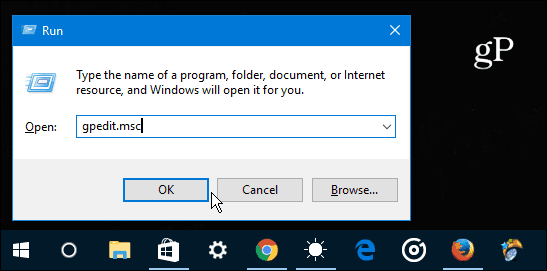
Dále přejděte na Uživatel Konfigurace> Šablona pro správu> Nabídka Start a hlavní panel. Poté přejděte dolů a poklepejte na ikonu Zabraňte uživatelům v odinstalaci aplikací z nabídky Start ze seznamu nastavení vpravo.
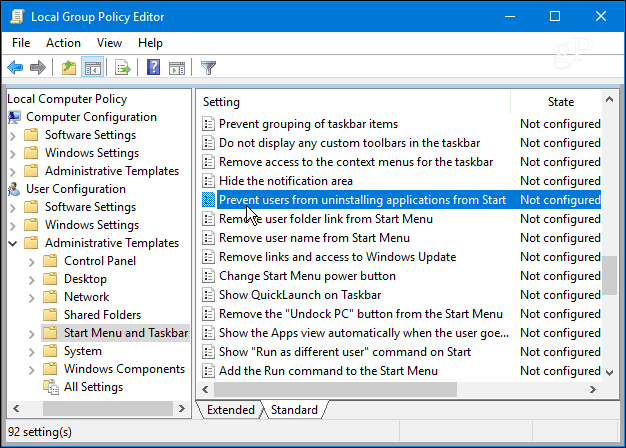
Nyní vyberte možnost Povoleno a potom klepněte na tlačítko OK.
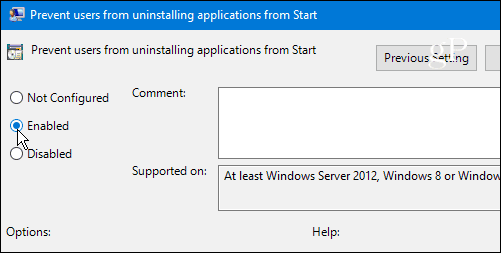
Zavřete Editor zásad skupiny a stiskněte klávesu Windows. Když kliknete pravým tlačítkem myši na aplikaci v nabídce Start, zjistíte, že v seznamu již není žádná možnost pro odinstalování aplikace.
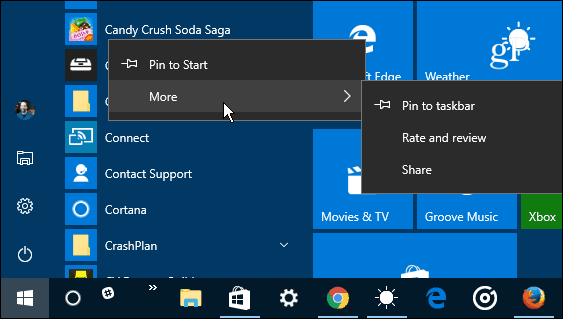
Také pokud uživatel přejde na Nastavení> Aplikace a funkce možnost odinstalace bude zobrazena šedě.
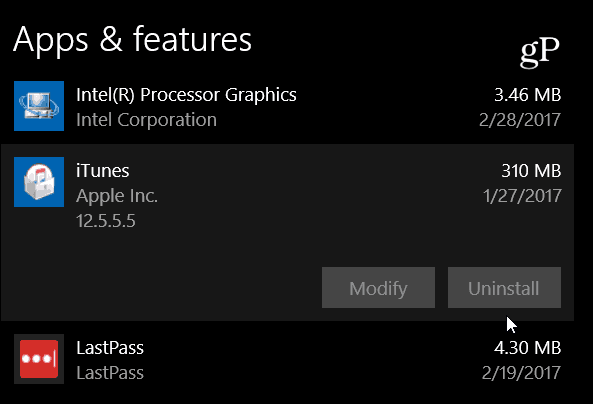
Blokovat odinstalování aplikací v systému Windows 10 Home Edition
Protože Editor zásad skupiny není k dispozici v Home Edition systému Windows 10, budete muset upravit registr tak, aby bylo dosaženo stejných výsledků.
Stiskněte klávesovou zkratku Klávesa Windows + R otevřete dialogové okno Spustit a typ: regedit a klikněte na OK nebo stiskněte Enter.
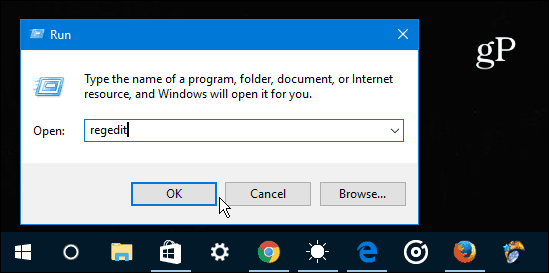
Přejděte na následující cestu: HKEY_CURRENT_USER SoftwarePoliciesMicrosoftWindows
Klepněte pravým tlačítkem myši na klíč Windows (složku) a vyberte Nový> Klíč a pojmenujte to Badatel.
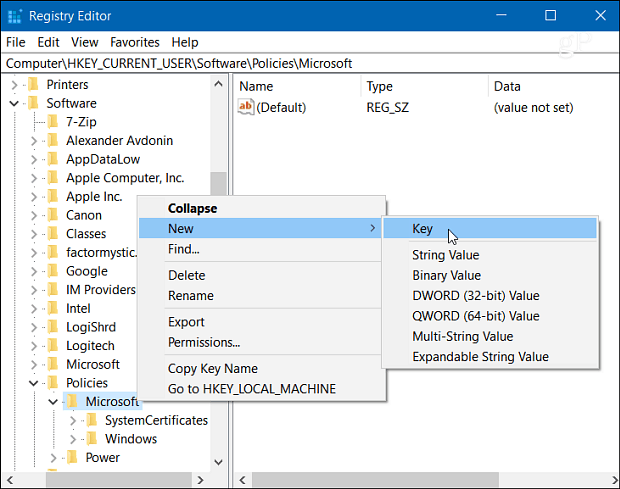
Poté v rámci tohoto nového klíče Průzkumníka vytvořte novou hodnotu DWORD (32 bitů) a pojmenujte ji NoUninstallFromStart a přiřaďte jí hodnotu 1 a klikněte na OK.
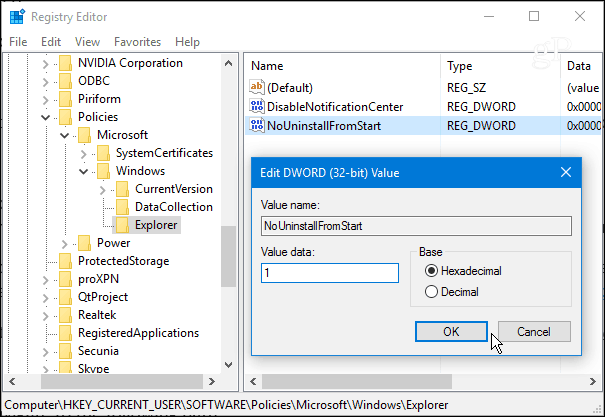
Zavřít z registru a odhlásit se. Když se znovu přihlásíte, stiskněte klávesu Windows, klikněte pravým tlačítkem myši na aplikaci a již se vám již nebude zobrazovat možnost odinstalovat ji.
Pokud používáte sdílený počítač nebo počítač s účtem hosta, zakáže to možnost odinstalovat aplikace z nabídky Start, což je snadný a zřejmý způsob, jak to provést.










Zanechat komentář